
win7開機登陸介面的桌布都是它預設的,我們來看看win7設定開機鎖定螢幕桌布的方法。
首先準備好一張用於鎖定螢幕桌面的桌布。然後將剛才準備好的壁紙命名為 backgroundDefault.jpg 。

然後按下鍵盤的 win R 快速鍵,在彈出的運行視窗中輸入 regedit 回車。

然後在開啟的 登錄編輯器頁面中,依序展開左邊的 HKEY_LOCAL_MACHINE\SOFTWARE\Microsoft\Windows\CurrentVersion \Authentication\LogonUI\Background 。


然後 OEMBackground ,然後滑鼠右鍵它,選擇修改選項,它的值預設是0的,將它的值改為1 點選確定。
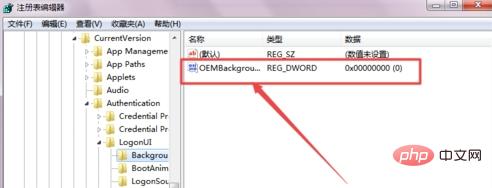

然後將剛剛準備好的桌布放到這個 C:\Windows\System32\oobe\info\Backgrounds資料夾下面,沒有的就新建一個。

然後按下鍵盤的 win L 鎖定螢幕鍵,就可以看到鎖定螢幕的桌布已經換好了。

相關文章教學推薦:windows教學
#以上是win7開機鎖定螢幕桌布怎麼更換的詳細內容。更多資訊請關注PHP中文網其他相關文章!

